教程介绍
Windows系统的输入法悬浮窗一般会在右下角显示,但是经常会遮挡住一些需要显示或使用的工具,所以想要关闭它,那么Windows11输入法悬浮窗怎么去掉呢。
方法教程
方法一
1、首先右键开始菜单,打开系统“设置”
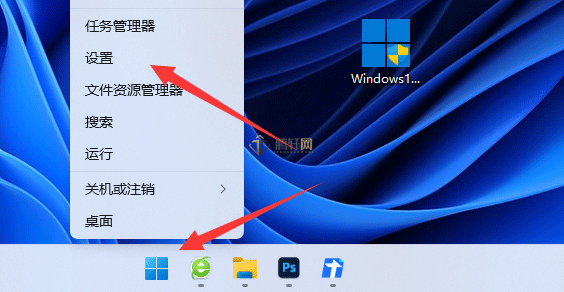
2、接着进入左边“时间和语言”设置。
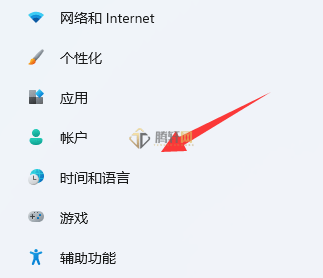
3、然后打开右边的“输入”选项。
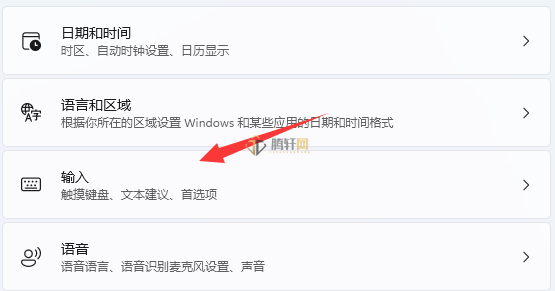
4、再打开其中的“高级键盘设置”
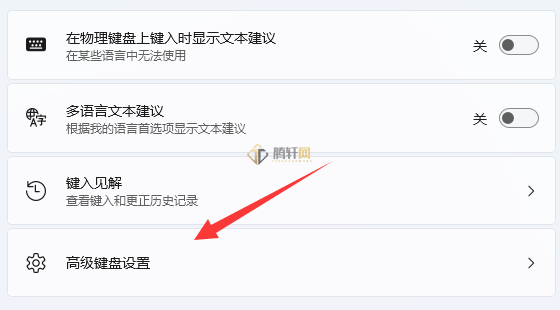
5、随后在切换输入法下打开“语言栏选项”。
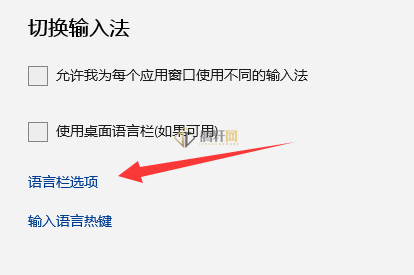
6、最后勾选“隐藏”并确定保存即可去掉悬浮窗。
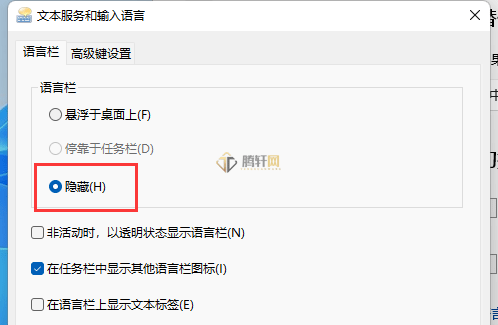
方法二
1、如果还是不行,我们依旧是来到“时间和语言”,这次打开“语言&区域”
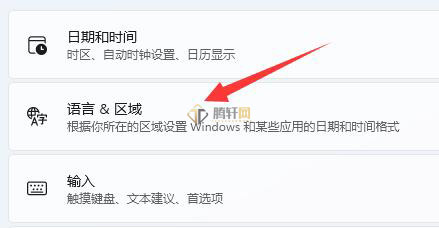
2、随后将不需要用的输入法语言都删除即可。
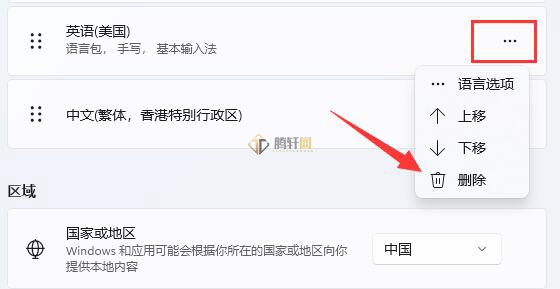
以上本篇文章的全部内容了,感兴趣的小伙伴可以看看,更多精彩内容关注腾轩网www.tengxuanw.com










